Windows10系统查看电脑已连接的WIFI密码的方法
时间:2020-04-06 16:05:31来源:装机助理重装系统www.zhuangjizhuli.com作者:由管理员整理分享
一般操作Windows系统,可以通过无线连接网络,开始是需要密码的,不过久而久之,就很容易把密码忘了,当需要密码,或打算将密码分享给别人时该如何在Windows10系统查看当前连接无线网络的密码呢?对此下面小编就来介绍一下电脑无线密码的查看方法吧。
1、首先,按Win+X组合快捷键打开系统快捷菜单,在点击网络连接;
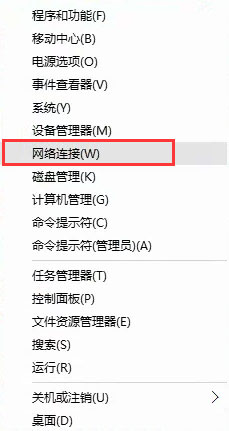
2、然后,在选中已连接的wifi的无线网络,在点击查看此连接的状态;
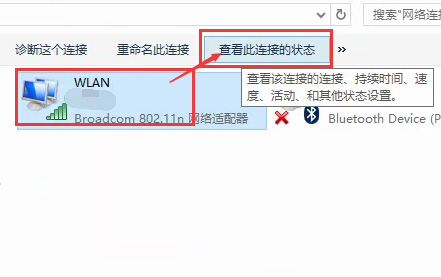
3、在WLAN状态框中,在点击无线属性;
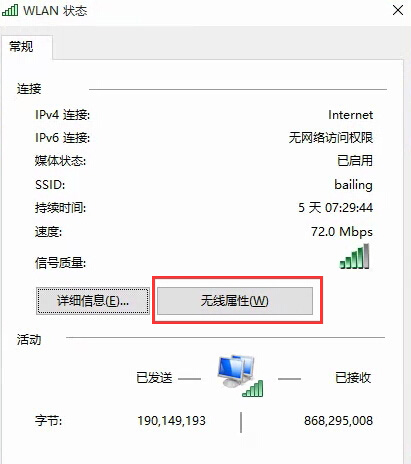
4、在该无线网络属性中点击安全选卡,最后在下方勾选显示字符即可再网络安全密匙后方看到当前连接的无线网络密码了(对于使用网线连接路由的也可以进入到无线路由器中查看)。
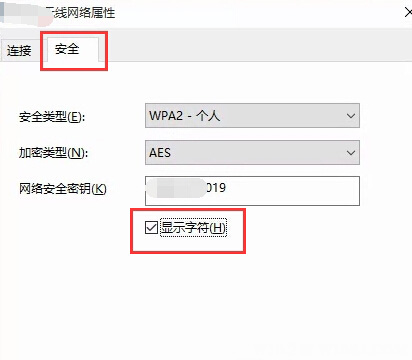
以上就是有关于电脑查看电脑已连接的WIFI密码的方法就介绍到这了,如果以后用户也遇到这样的问题,不妨按照教程去解决操作吧,希望这个教程对大家有所帮助。
1、首先,按Win+X组合快捷键打开系统快捷菜单,在点击网络连接;
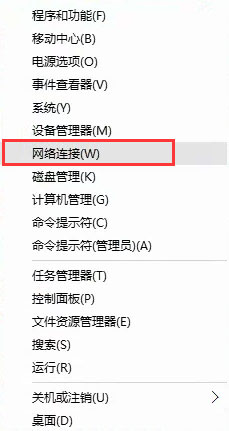
2、然后,在选中已连接的wifi的无线网络,在点击查看此连接的状态;
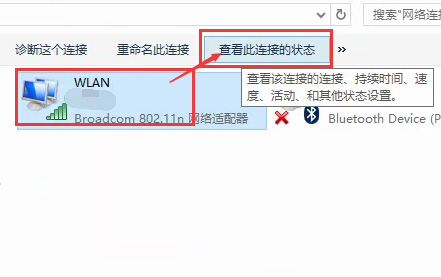
3、在WLAN状态框中,在点击无线属性;
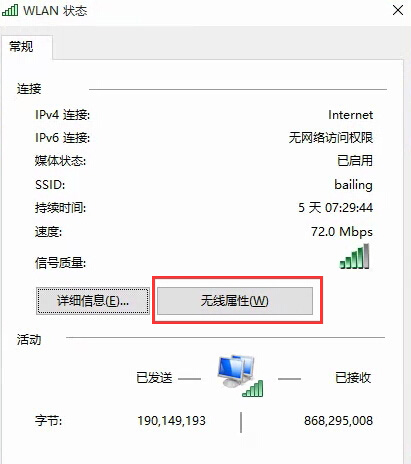
4、在该无线网络属性中点击安全选卡,最后在下方勾选显示字符即可再网络安全密匙后方看到当前连接的无线网络密码了(对于使用网线连接路由的也可以进入到无线路由器中查看)。
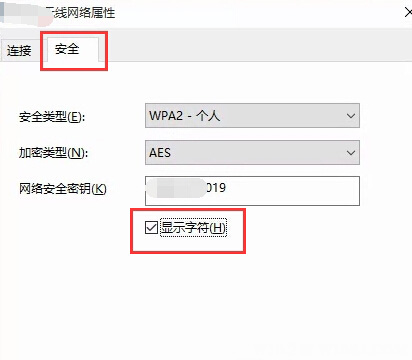
以上就是有关于电脑查看电脑已连接的WIFI密码的方法就介绍到这了,如果以后用户也遇到这样的问题,不妨按照教程去解决操作吧,希望这个教程对大家有所帮助。
分享到:
